Mestring av YouTube-videodeling: Slik deler du med tidsstempler
Vi elsker alle å dele spennende YouTube-videoer med vennene våre, men hva om du vil fremheve et spesifikt segment? Ved å dele en YouTube-videolink med et tidsstempel kan seerne hoppe rett til den gode delen! Enten du er en innholdsskaper eller bare vil dele et morsomt klipp, er det viktig å mestre denne teknikken. Nedenfor skisserer vi tre effektive metoder for å dele YouTube-lenker komplett med tidsstempler. La oss dykke inn!
1. Del YouTube-videokobling med et tidsstempel på skrivebordet
Å bruke en stasjonær nettleser er en av de enkleste metodene for å dele en YouTube-videokobling med et tidsstempel. Bare følg disse enkle trinnene:
- Åpne din foretrukne nettleser og naviger til YouTube.com . Logg på kontoen din hvis du ikke allerede har gjort det.
- Finn videoen du vil dele og begynn å spille den. Du kan enten se den eller hoppe til det eksakte tidsstempelet du ønsker å dele.
-
Når du kommer til øyeblikket du vil fremheve, setter du videoen på pause. Se etter Del -knappen på videospilleren og klikk på den.
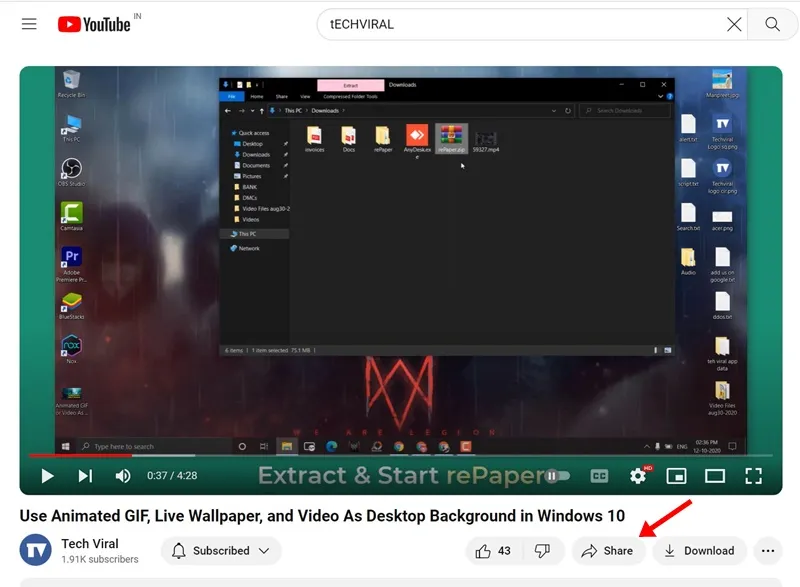
-
En dialogboks vil dukke opp som viser en lenke. Sørg for å merke av for Start ved [Tid] -boksen for å angi tidsstemplet. Hvis det er klokken 2:20, vil det vise «Start klokken 2:20.»
![Start ved [Time] Box Start ved [Time] Box](https://cdn.howtogeek.blog/wp-content/uploads/2025/01/YouTube-4.webp)
-
Til slutt, kopier den oppdaterte lenken og del den med vennene dine. De vil bli dirigert rett til det valgte tidsstempelet i videoen!
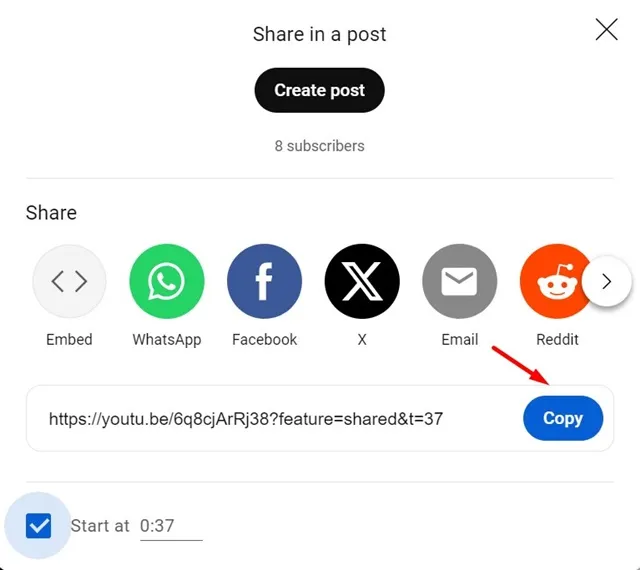
2. Send YouTube-videokobling med tidsstempel på mobil
Bruk av YouTube-mobilappen tillater ikke direkte tidsstempeldeling, men du kan justere koblingen manuelt. Slik gjør du det:
- Start YouTube-appen på smarttelefonen din (tilgjengelig for både Android og iOS).
- Finn og start videoen du ønsker å dele, og naviger deretter til delen du vil at vennene dine skal se.
-
Trykk på Del -knappen under videoen.
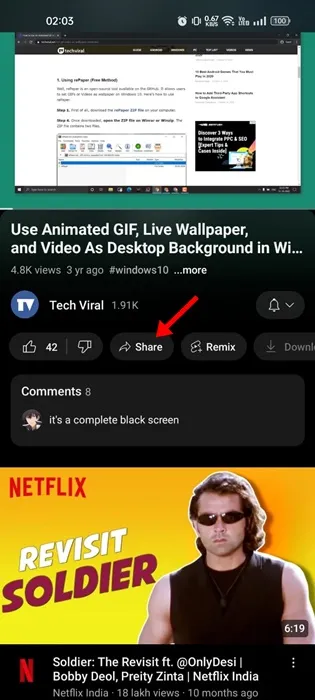
- Velg Kopier lenke
fra delingsalternativene .
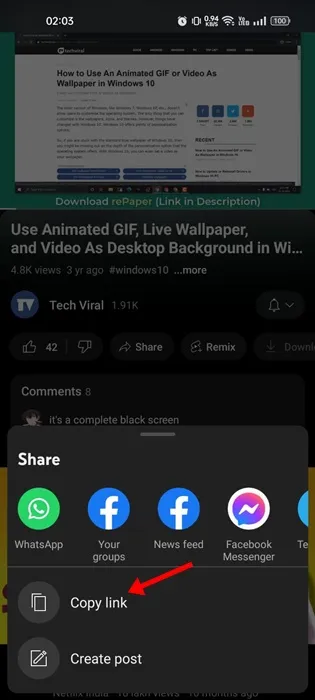
-
For å lage et tidsstempel, legg til “ &t= ” på slutten av den kopierte lenken, etterfulgt av tiden i sekunder-format. Hvis du for eksempel vil at de skal se 2:26-merket , skriv inn “ &t=156 ” eller bruk “ &t=2m26s ” .
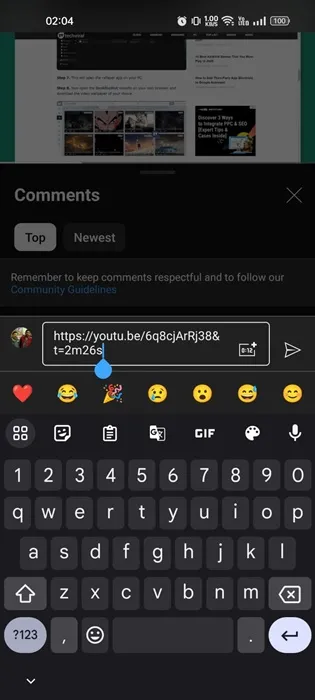
- Etter å ha oppdatert videoens URL, kan du dele den nylagde lenken med vennene dine – den vil lede dem rett til det spesifikke tidsstempelet!
3. Hvordan legge til videotidsstempel i kommentarer
Har du lagt merke til tidsstempler i kommentarfeltet til videoer? Det er en smart funksjon som lar deg lede seerne til bestemte deler uten ekstra innsats. Slik fungerer det:
-
Bare kommenter klokkeslettet i formatet tt:mm:ss eller mm:ss i kommentarene (f.eks. «00:20» i 20 sekunder).
Magien skjer automatisk når YouTube konverterer dette til en klikkbar lenke. -
Nå kan alle som leser kommentaren klikke på tidsstemplet, som ber videoen spilles av fra det øyeblikket og fremover, noe som øker engasjementet!
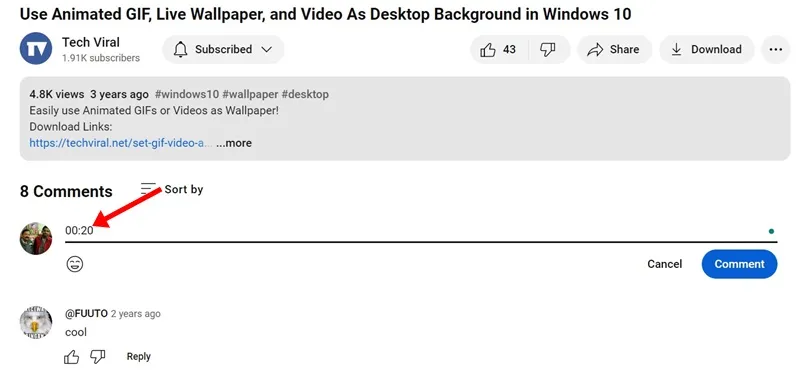
Denne opplæringen dekker hvordan du effektivt deler YouTube-videokoblinger med tidsstempler. Hvis du trenger ytterligere hjelp, ta gjerne kontakt. Husk å dele denne guiden med venner som kan ha nytte av disse tipsene!
Ofte stilte spørsmål
1. Kan jeg dele en YouTube-videolink med flere tidsstempler?
For øyeblikket støtter ikke YouTube flere tidsstempler innenfor en enkelt lenke. Hver lenke kan bare starte på ett bestemt tidspunkt. Du kan imidlertid kommentere med flere tidsstempler for å lede seerne til forskjellige deler.
2. Hva skjer hvis mottakeren ikke har en YouTube-konto?
Seere kan fortsatt se videoen til tidsstemplet du delte, selv om de ikke er logget på YouTube. De kan imidlertid møte noen begrensninger basert på videoens personverninnstillinger.
3. Er det en grense for hvor langt et videotidsstempel kan være?
Det er ingen maksimal grense for videotidsstempler; du kan lenke til et hvilket som helst punkt i videoen, enten det er noen sekunder i eller mot slutten. Bare sørg for at du formaterer tidsstemplet riktig når du deler!
Legg att eit svar